|
|
|
||||||||||||||||||||||||||||||||||||||||||||||||||||||||||||||||||||||||||||||||||||||||||||||||||||||||||||||||||||||||
 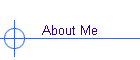 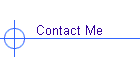  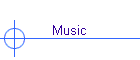    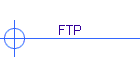 |
FrontPage Express 的使用
圖1
: 設定背景顏色、圖片及音樂
圖2
:
插入捲動式字幕
圖3 : 連結其他已開啟的檔案
Click here to download "Frontpage Express" |
||||||||||||||||||||||||||||||||||||||||||||||||||||||||||||||||||||||||||||||||||||||||||||||||||||||||||||||||||||||||
|
|
|
||||||||||||||||||||||||||||||||||||||||||||||||||||||||||||||||||||||||||||||||||||||||||||||||||||||||||||||||||||||||
 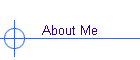 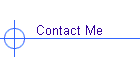  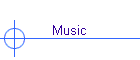    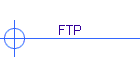 |
FrontPage Express 的使用
圖1
: 設定背景顏色、圖片及音樂
圖2
:
插入捲動式字幕
圖3 : 連結其他已開啟的檔案
Click here to download "Frontpage Express" |
||||||||||||||||||||||||||||||||||||||||||||||||||||||||||||||||||||||||||||||||||||||||||||||||||||||||||||||||||||||||